
La ligne d'horizon est un gros problème dans la photographie de paysage et d'autres photographies en extérieur. Vous ne pouvez pas faire ce genre de photographie longtemps sans rencontrer la règle des tiers et le nombre d'or, qui sont généralement appliqués à la ligne d'horizon. Même s'il n'y a pas de véritable ligne d'horizon dans votre image, il y a souvent une ligne qui traverse l'image qui détermine si elle apparaîtra de niveau.
Pourtant, il est surprenant de voir combien de fois les gens se retrouvent avec des lignes tordues. Vous ne le remarquerez peut-être pas, mais c'est souvent la première chose que les gens verront en regardant votre photo. Publier une bonne photo uniquement pour qu'elle apparaisse de travers peut être embarrassant. Les débutants sont connus pour négliger cela, mais cela arrive tout le temps. Cela m'arrive même de temps en temps.
Dans cet article, je vais vous expliquer comment vous assurer que votre ligne d'horizon est droite.
Mais avant d'entrer dans le vif du sujet, assurez-vous de bien le vérifier. Après tout, c'est une chose facile à oublier. Faites ce qui fonctionne pour vous, qu'il s'agisse de faire une liste de contrôle, de vous laisser une note ou autre. Et intégrez-le à votre flux de travail afin de le faire à chaque fois.
Parfois, il peut être difficile de dire si votre ligne d'horizon est droite ou non, même lorsque vous utilisez le niveau de votre appareil photo. Cela devient particulièrement difficile lorsqu'il est mélangé avec d'autres éléments de votre image qui ne sont pas droits non plus. Ajoutez une distorsion de l'objectif et vous pouvez vous retrouver avec un désordre alambiqué.
Parlons donc des outils et des techniques pour maintenir le niveau de votre ligne d'horizon. Nous passerons des outils les plus évidents que vous connaissez probablement déjà (mais qui méritent un petit rappel) à des outils et techniques moins évidents.
1. Utilisez l'outil de recadrage efficacement
Le moyen le plus simple de redresser votre ligne d'horizon est d'utiliser l'outil de recadrage. Pratiquement tous les logiciels de retouche photo existants disposent d'un outil de recadrage, il devrait donc vous être familier.
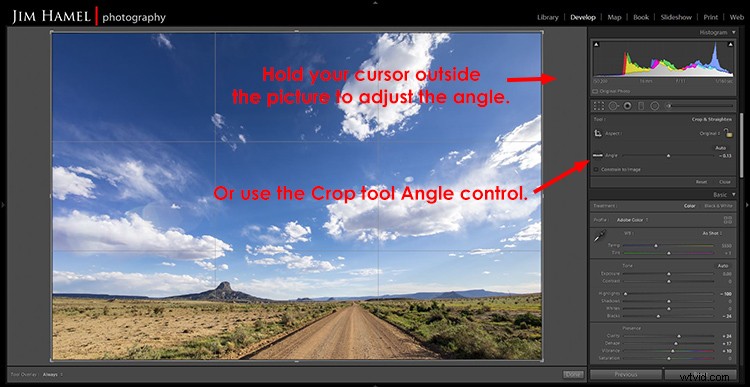
Contrôles de l'outil de recadrage de Lightroom. Notez que les commandes vous permettent également de redresser vos photos.
La plupart du temps, cet outil vous permettra également de modifier l'angle de l'image. Et bien souvent, c'est tout ce que vous avez à faire.
Dans Lightroom ou Adobe Camera Raw (ACR), sélectionnez l'outil de recadrage, puis déplacez légèrement votre curseur hors de l'image. Le curseur se transformera en une ligne courbe avec des flèches à chaque extrémité, ce qui indique que cliquer et faire glisser modifiera désormais l'angle de l'image. Cliquez et déplacez-le pour redresser votre ligne d'horizon.
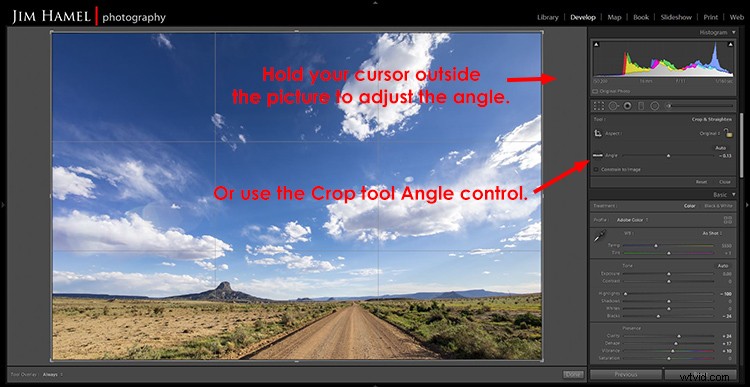
Vous pouvez également le faire en remplissant le pourcentage d'angle à l'extrême droite.
2. Éviter la distorsion
Parfois, votre image apparaîtra de travers même lorsqu'elle est de niveau. C'est parce que la plupart des objectifs ont au moins une certaine distorsion en barillet, ce qui fait que la ligne d'horizon s'affaisse vers les côtés de l'image.
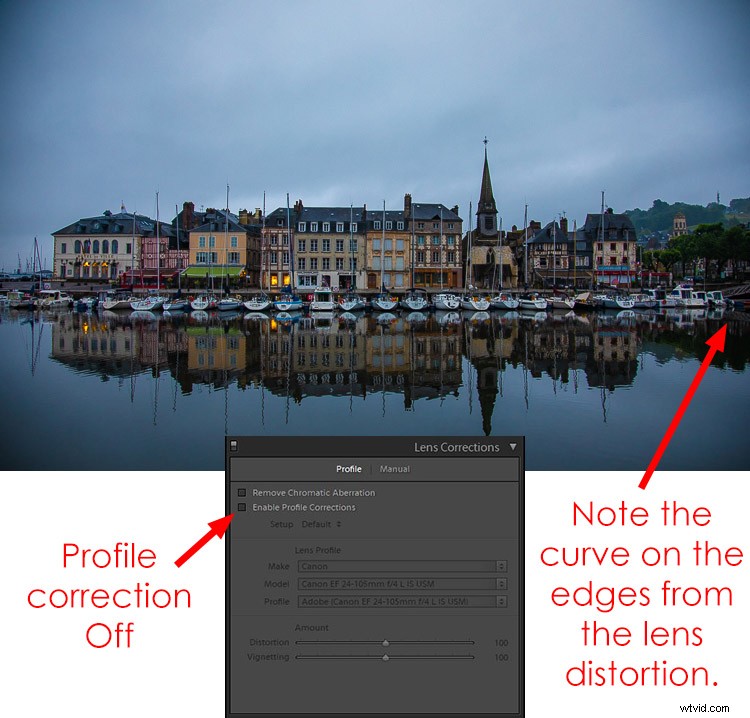
Cela affecte vraiment les choses lorsque vous recadrez un côté de votre image. L'affaissement apparaîtra d'un côté (celui que vous n'avez pas recadré) mais pas de l'autre, et ainsi votre photo semblera penchée d'un côté.
Vous pouvez résoudre ce problème avec les fonctions de mise à niveau déjà mentionnées. Mais une autre façon de résoudre ce problème consiste à remédier à la distorsion, ce qui peut être fait facilement dans Lightroom et ACR.
Recherchez la case intitulée Corrections de l'objectif et cochez la case à côté de Activer les corrections de profil. Le logiciel appliquera alors une correction automatique adaptée à l'objectif que vous avez utilisé. Vous devrez peut-être aider le logiciel à trouver votre objectif en sélectionnant le fabricant et peut-être même le modèle. Mais généralement, le logiciel le trouvera pour vous et appliquera une correction automatique.
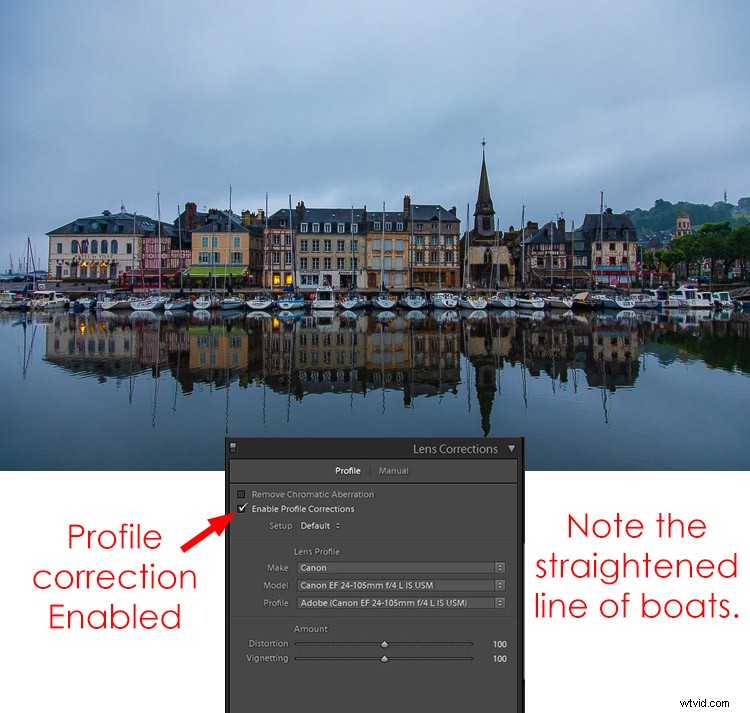
3. Transformer pour corriger
Parfois, vous avez besoin d'un peu d'aide pour déterminer ce qui est vraiment de niveau. Vos yeux peuvent vous jouer des tours, en particulier lorsque vous avez différentes lignes dans différentes directions sur votre image. Lightroom peut vous aider dans le panneau Transformer.
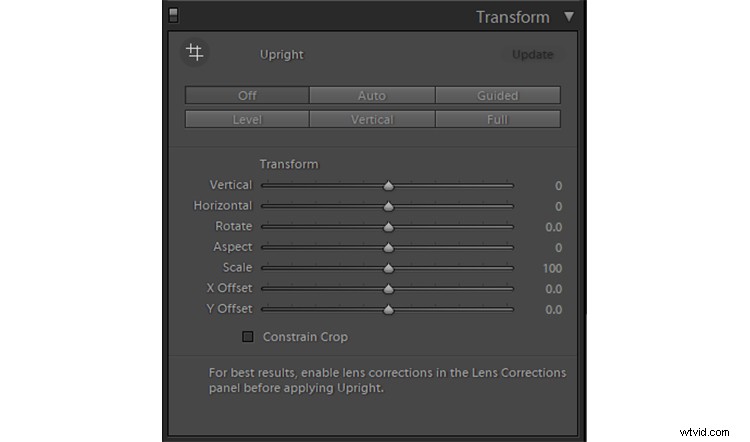
Le panneau Transformer de Lightroom vous permet de corriger une variété de distorsions. L'ajustement le plus courant consiste à corriger la distorsion verticale, ce qui est particulièrement utile pour faire converger les bâtiments et les arbres.
La meilleure façon de se familiariser avec ces commandes est de simplement jouer avec elles. Parcourez-les tous et regardez comment ils affectent vos photos. Après cela, vous saurez quels contrôles seront les plus utiles.
Vous pouvez faire en sorte que Lightroom nivelle automatiquement votre photo en appuyant sur le bouton Niveau en haut à gauche. Cependant, cela ne fonctionne pas toujours, auquel cas vous pouvez le faire manuellement à l'aide du curseur Rotation.
Il s'agit d'un excellent ensemble d'outils à utiliser lorsque plusieurs distorsions fonctionnent en même temps. Voici une image qui n'est pas de niveau et qui semble également souffrir d'une distorsion verticale.

Et voici la même image après avoir appuyé sur le bouton Auto dans le panneau Transformer.

Amélioration assez spectaculaire, n'est-ce pas? Si vous n'aimez pas ce que vous obtenez, vous pouvez toujours effectuer des réglages manuels à l'aide des curseurs. Ce ne sera pas toujours aussi facile, mais parfois ce contrôle est magique.
4. Utilisez la règle pour tester
D'accord, alors comment pouvez-vous savoir si votre ligne d'horizon est réellement de niveau ? Nous avons déjà parlé de la commande Niveau dans le panneau Transformer de Lightroom. Mais il existe peut-être un moyen encore meilleur - l'outil Règle de Photoshop. Ce n'est pas intuitif, et ce n'est pas quelque chose que vous sauriez jusqu'à ce que quelqu'un vous le montre.

Voici une photo avec une ligne d'horizon tordue. Nous utiliserons l'outil Règle de Photoshop pour le corriger dans les deux images suivantes.
Commencez par sélectionner l'outil Règle parmi les outils sur le côté gauche de votre écran. Ensuite, tracez une ligne le long de votre ligne d'horizon. Si vous ne pouvez pas voir tout l'horizon sur l'image, utilisez simplement la partie que vous pouvez voir. Et ne vous inquiétez pas, vous pouvez recommencer autant de fois que vous le souhaitez.
Une fois que vous avez tracé votre ligne :
- Dans le menu principal, choisissez Image > Rotation de l'image > Arbitraire. Cela fera apparaître une boîte de dialogue avec un nombre dans la boîte d'angle. Il s'agit de l'angle que Photoshop a défini en fonction de la ligne que vous venez de tracer avec votre règle. Ne le changez pas.
- Cliquez sur OK.
Photoshop va maintenant niveler l'image en fonction de la ligne que vous venez de tracer.

Ici, j'ai utilisé les étapes mentionnées précédemment pour redresser l'image à l'aide de l'outil Règle. Maintenant, je dois recadrer l'image pour qu'elle paraisse droite.
Si cela semble correct, recadrez pour fixer les bords. Si cela ne semble pas correct, annulez-le et réessayez.

Voici la photo finale redressée et recadrée.
5. Ajouter une distorsion pour corriger sans recadrer
Voici une autre technique Photoshop pour niveler la ligne d'horizon qui n'implique aucun recadrage. Vous déformez simplement l'image pour relever le bas de la ligne d'horizon.
Commencez par sélectionner l'image entière. Vous pouvez utiliser l'outil de sélection avec lequel vous êtes le plus à l'aise ou simplement appuyer sur Ctrl+A pour sélectionner l'image entière. Une fois que vous l'avez sélectionné, choisissez Image > Transformer > Distorsion dans le menu principal.

Vous voyez comment les bâtiments semblent s'incliner un peu vers la droite ? La ligne d'horizon n'est pas tout à fait de niveau non plus. Nous le corrigerons à l'aide de la commande Transformer dans le graphique suivant.
Votre image aura maintenant une série de petites boîtes sur les bords et les coins. En faisant glisser ces cases, vous pouvez déformer l'image. Vous voudrez peut-être jouer un peu avec eux pour vous familiariser avec l'outil, car il peut être utile dans une variété de contextes.
Pour nos besoins. tirez simplement vers le haut le coin de l'image de n'importe quel côté où la ligne d'horizon est basse jusqu'à ce qu'elle soit de niveau. Votre image est maintenant de niveau sans avoir besoin d'être recadrée.
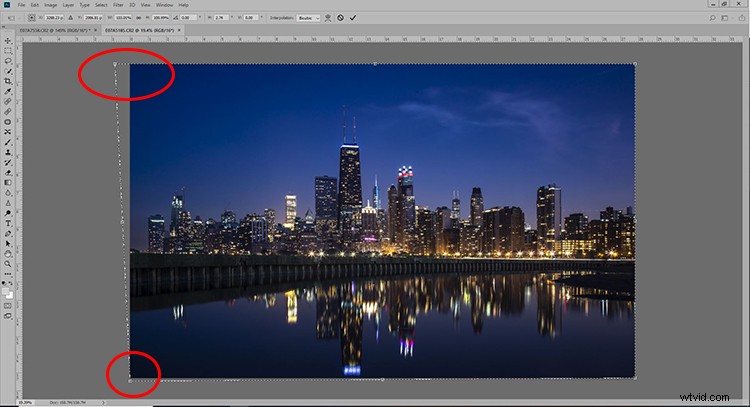
J'ai sorti le coin supérieur gauche pour redresser les bâtiments. J'ai également abaissé légèrement le coin inférieur gauche pour redresser la ligne d'horizon. Dans cet exemple, j'aurais pu changer l'angle de l'image entière pour accomplir la même chose. Mais l'outil de transformation vous donne généralement un meilleur contrôle.
Vous pouvez combiner cette technique avec toute autre distorsion que vous souhaitez corriger, comme la correction de bâtiments convergents.
Mise en pratique
Le simple fait de penser à avoir une ligne d'horizon droite va un long chemin. Corrigez d'abord toutes les autres distorsions pour avoir une idée de l'apparence finale de l'image.
Si vous ne parvenez pas à déterminer si votre ligne d'horizon est de niveau, vous pouvez vérifier avec la commande Niveau (Lightroom et ACR) ou la Règle combinée à la commande Rotation de l'image (Photoshop). Utilisez les deux pour avoir une idée de ce qui vous convient.
Mais en fin de compte, il n'y a aucun moyen mathématique de le faire. C'est ce que vous voyez de vos propres yeux qui est le plus important.
